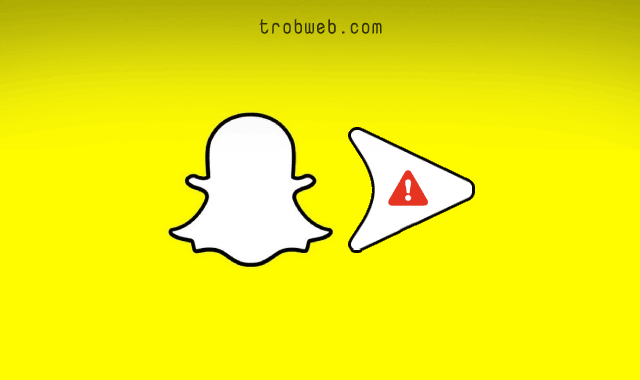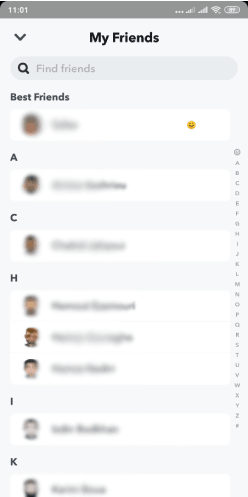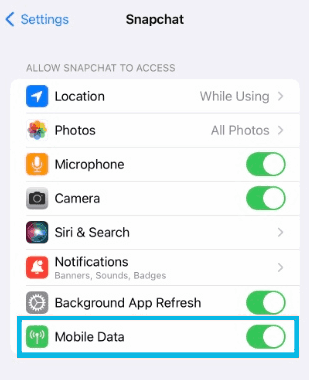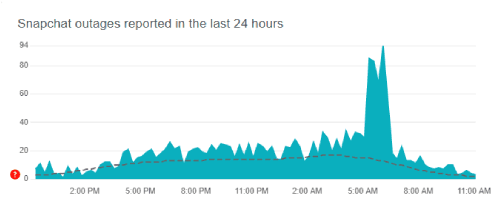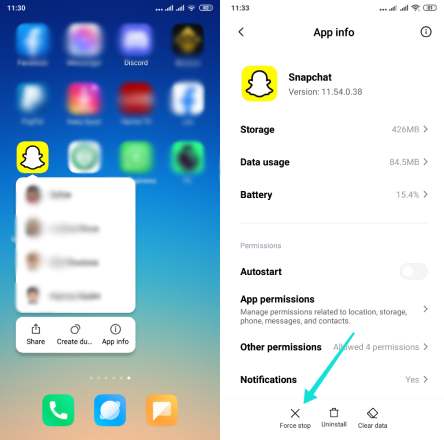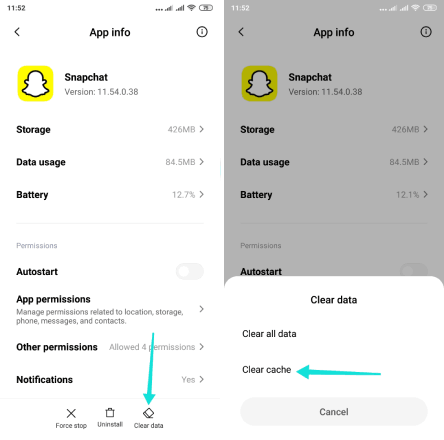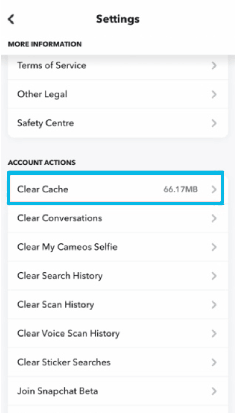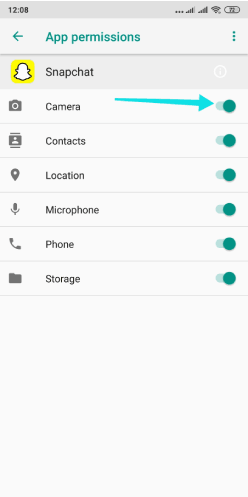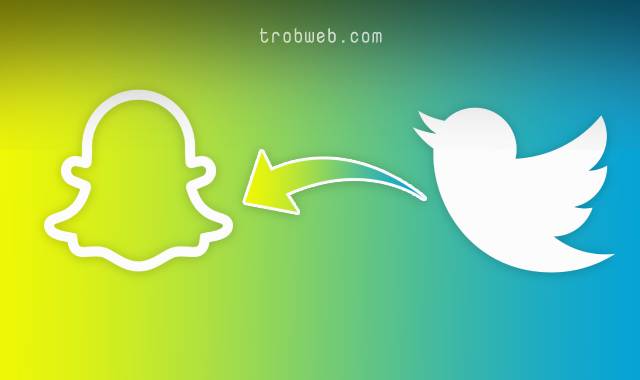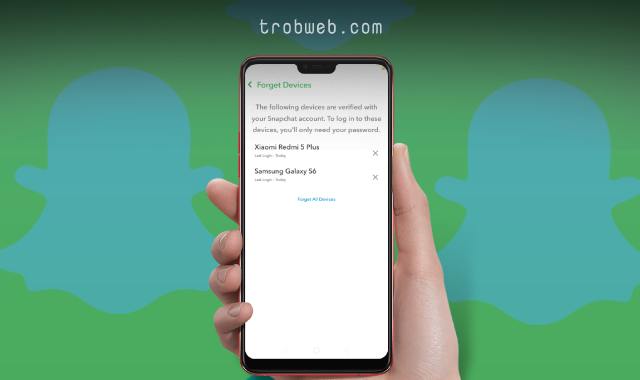7 Solutions à l'échec de l'envoi de messages par Snapchat
Bien sûr Snapchat Il compte un grand pourcentage d'utilisateurs dans le monde, et la plupart d'entre eux sont des jeunes qui se soucient de la confidentialité de leurs messages et des histoires qu'ils partagent sur Snapchat. Cependant, ce n'est pas sans problèmes, parfois les utilisateurs sont confrontés au problème de l'envoi de messages ou d'un Snap, ce qui peut vous causer une sorte de frustration ou de colère. Ainsi, dans ce guide complet, nous allons apprendre la cause de ce problème et comment le résoudre.
Correction de Snapchat n'envoyant pas de messages et de snaps
Il y a plusieurs raisons probables pour lesquelles Snapchat n'envoie pas de messages, nous allons donc connaître chaque cause et fournir une solution, que ce soit sur Android ou sur iPhone. allez on commence.
Vous n'êtes pas un ami du destinataire
Comme nous savons que Snapchat permet aux utilisateurs de Annuler l'amitié Grâce à la liste d'amis avec facilité et simplicité.
Vous pourriez être ami avec cette personne sur Snapchat et, pour une raison quelconque, tout en lui parlant, elle l'a supprimée. Dans ce scénario, même si vous leur envoyez un message ou un Snap, ils ne le recevront pas tant qu'ils ne vous auront pas ajouté à nouveau à leur liste d'amis.
Alors, vérifiez si cet ami est dans votre liste d'amis (entrez votre profil, puis cliquez sur Mes amis "My Friends".
Activer les données du téléphone pour Snapchat (iPhone)
Comme nous savons que Snapchat consomme une grande quantité de données mobiles, vous avez peut-être désactivé les données mobiles pour l'application Snapchat sur votre iPhone. Si tel est le cas, Snapchat n'enverra pas de messages ni de clichés tant que vous n'êtes pas connecté au Wi-Fi. Voici comment activer les données mobiles via les paramètres de l'iPhone.
- Ouvert Paramètres "Settings" sur l'iPhone.
- Faites défiler vers le bas et appuyez sur Snapchat.
- Activer le bouton à côté de l'option données mobile "Mobile data".
Vérification des serveurs Snapchat
Si les serveurs Snapchat sont en panne ou subissent un stress important, les utilisateurs sont susceptibles de rencontrer des erreurs lors de l'utilisation de l'application, de sorte qu'ils ne pourront pas envoyer et recevoir de messages et de snaps. Par conséquent, vous devez vérifier que les serveurs Snapchat fonctionnent correctement.
Visiter le site Downdetector, puis recherchez Snapchat. Si vous remarquez une forte hausse de l'indicateur dans le graphique, cela confirme que le problème vient des serveurs Snapchat.
Dans ce cas, vous ne pouvez rien faire, attendez simplement que le problème soit résolu de leur côté.
Forcer l'arrêt de Snapchat (Android)
Parfois, les processus peuvent être lents et s'accumuler dans l'application sur le système Android, contrairement au système iOS dans lequel il s'exécute plus rapidement. Dans ce cas, vous pouvez forcer la fermeture de l'application Snapchat et la rouvrir à nouveau.
Pour ce faire, appuyez longuement sur l'application Snapchat, puis sélectionnez une option Info l'app "App info" du petit menu qui est apparu.
Sous la page d'informations sur l'application, appuyez sur Forcer l'arrêt "Force stop", puis confirmez-le si une petite fenêtre apparaît.
Effacer le cache de Snapchat
Comme toute autre application Android, les données de Snapchat sont collectées et mises en cache afin d'améliorer le temps de chargement et de reprendre ce que vous avez fait hors ligne. Bien sûr, cela est utile pour améliorer l'expérience utilisateur, mais la surcharge des données du cache peut entraîner des problèmes tels que l'envoi préféré des messages et des instantanés sur Snapchat.
Pour vider le cache de l'application Snapchat sur Android, appuyez longuement sur l'application Snapchat, puis sélectionnez une option Info l'app "App info" du menu.
Cliquez sur une option Effacer les données "Clear data".
Dans le menu contextuel, sélectionnez une option Vider le cache "Clear Cache".
Note: Sur certains appareils, vous trouverez directement l'option pour vider le cache sous la page d'informations de l'application, pour d'autres, vous devrez d'abord appuyer sur l'option Stockage et cache "Storage and cache".
Ce processus est sur Android, qu'en est-il de l'iPhone ? Vous pouvez vider le cache des paramètres internes de l'application Snapchat sur l'iPhone. Voici les étapes.
- Ouvrez l'application Snapchat, puis dirigez-vous directement vers Paramètres "Settings".
- Cliquez sur une section Actions de compte "Account Actions".
- Sur la page suivante, vous trouverez une option Vider le cache "Clear Cache". Clique dessus.
Vous pourriez être intéressé: Un compte Snapchat peut-il être supprimé temporairement ?
Accorder des autorisations pour utiliser la caméra
Comme nous le savons, Snapchat utilise l'appareil photo du téléphone pour prendre des photos et des vidéos. Par conséquent, l'application doit être autorisée à utiliser l'appareil photo de votre téléphone afin de pouvoir prendre des photos sur Snapchat. Voici comment.
Appuyez et maintenez sur l'application Snapchat, puis sélectionnez à nouveau une option Info l'app "App info" Dans la liste qui apparaissait.
Cliquez sur une section Les permissions "Permissions", puis activez le bouton à côté de l'option Caméra.
Pour iPhone, ouvrez l'application Paramètres "Settings", puis faites défiler vers le bas et appuyez sur l'option Snapchat. Activez le bouton à côté de l'option Appareil photo.
Mise à jour de l'application Snapchat
Nous savons également que Snapchat publie de temps en temps de nouvelles mises à jour de l'application, qui sont destinées à apporter de nouvelles fonctionnalités et à résoudre les problèmes. Si vous utilisez une ancienne version de Snapchat, cela pourrait être la cause du problème. Vous devez mettre à jour l'application Snapchat vers la dernière version via le Google Play Store ou l'App Store.
Ce sont les solutions les plus importantes au problème de Snapchat qui n'envoie pas de messages et de Snaps. Gardez également à l'esprit que si vous êtes sur un Internet lent, cela peut également entraîner des messages et des Snaps retardés ou non envoyés.
Vous devrez peut-être aussi voir Comment envoyer des GIF sur Snapchat.